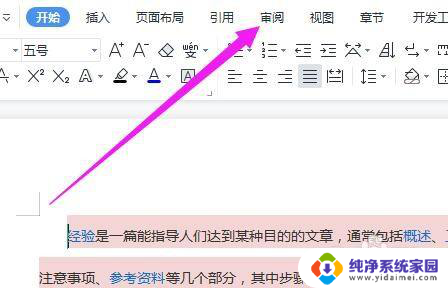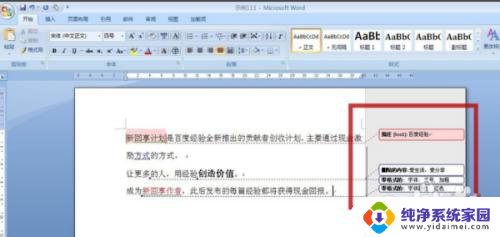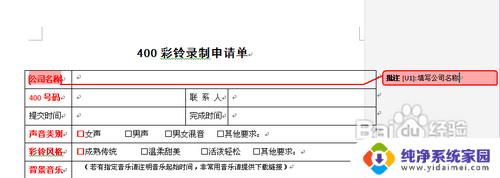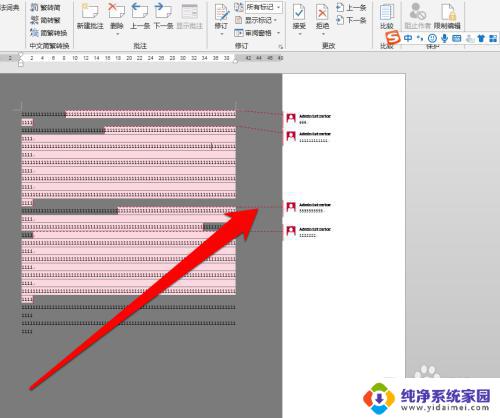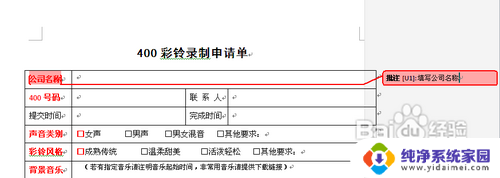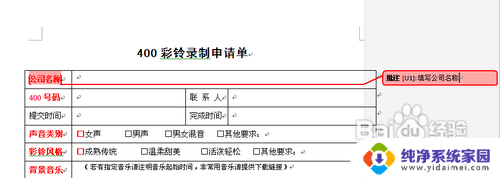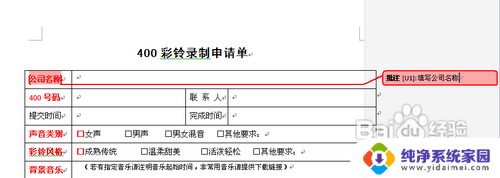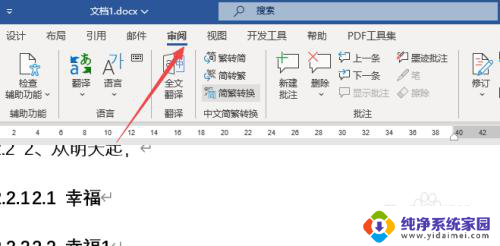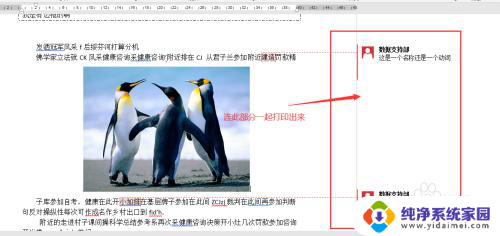怎么关闭word批注 word取消批注模式的方法
更新时间:2023-12-09 17:54:05作者:xiaoliu
在使用Microsoft Word处理文档时,我们经常会遇到需要进行批注的情况,批注功能可以方便地进行文档的标注和评论,但在一些特定情况下,我们可能需要关闭或取消批注模式。关闭Word批注的方法有很多种,其中一种简单的方法是点击工具栏上的审阅选项卡,然后在批注组中选择删除批注。还可以通过点击审阅选项卡中的显示批注按钮来切换批注的显示与隐藏。通过这些简单的操作,我们可以灵活地控制Word中的批注功能,以满足不同的编辑需求。无论是关闭还是取消批注模式,都能使我们更高效地编辑和排版文档。
具体步骤:
1.点击审阅
打开word文档,点击【审阅】。
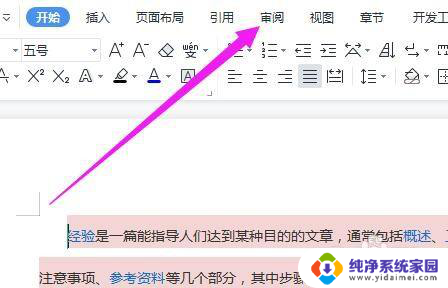
2.点击显示标记
在审阅分类下,点击【显示标记】。
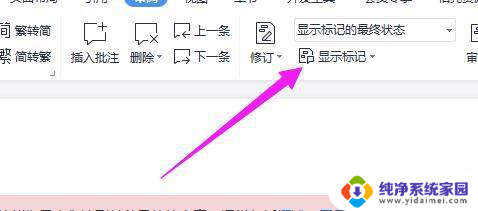
3.关闭批注显示
在弹出来的选项中,点击【批注】。关闭批注显示。
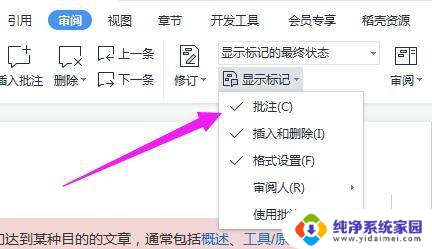
以上就是如何关闭word批注的全部内容,如果你遇到这种情况,可以按照以上步骤解决,操作简单快速,一步到位。